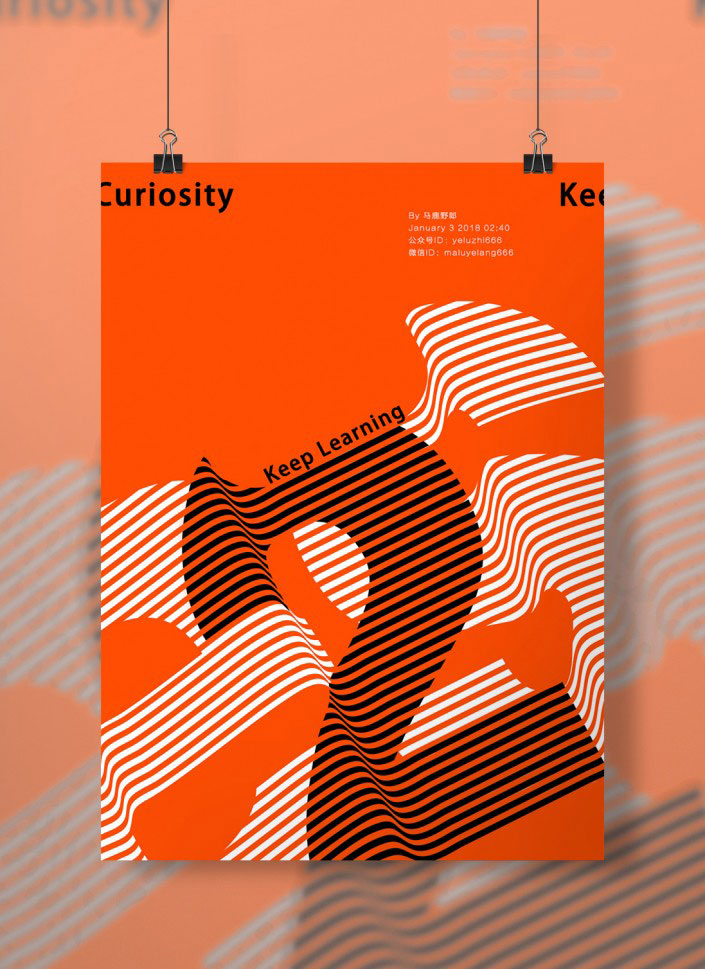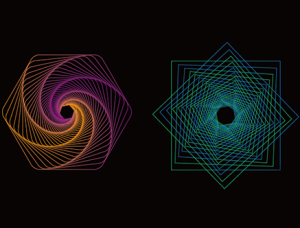AI海报教程,用AI加PS制作简约扭曲效果海报
来源:公众号
作者:野鹿志
学习:21411人次
本篇教程通过AI加PS制作简约扭曲效果海报,教程难度中等,需要有一定基础的操作起来更得心应手,教程会用到封套工具,这种类似视觉错的文字类海报都可以利用封套扭曲来制作,同学们多多练习手柄以及锚点的调整就好,感兴趣的同学们一其来学习一下吧。
效果图:
素材下载:http://www.16xx8.com/photoshop/sucai/2018/v211949.html
操作步骤:
打开Ai,新建画板,尺寸随意:

为了方便观察,先给个背景色吧,在画板上画一个矩形,并且ctrl+2锁定:
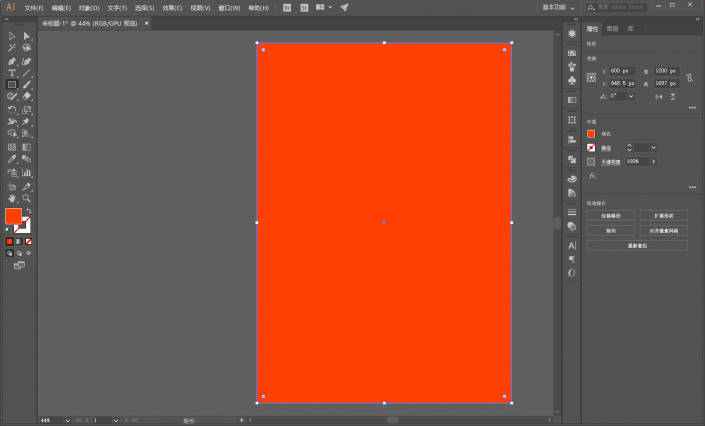
矩形工具画一个长条,执行效果-扭曲和变换-变换:
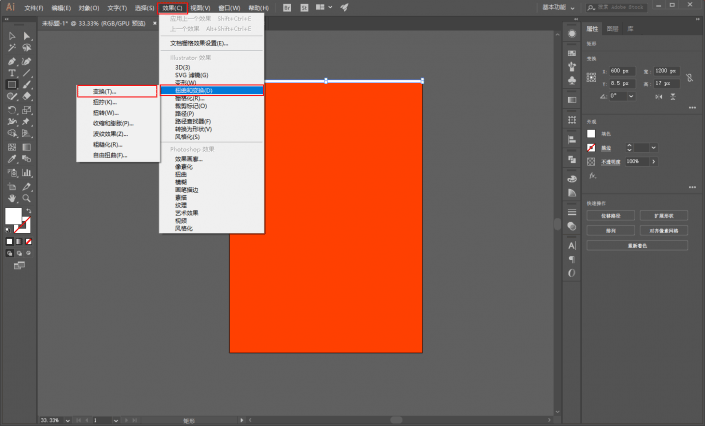
把预览打上勾,副本上输入数值,然后再在垂直方向给点参数,这样长条矩形就被复制出来了。
具体参数大家可以不用和我一样,自己看着来比较好:
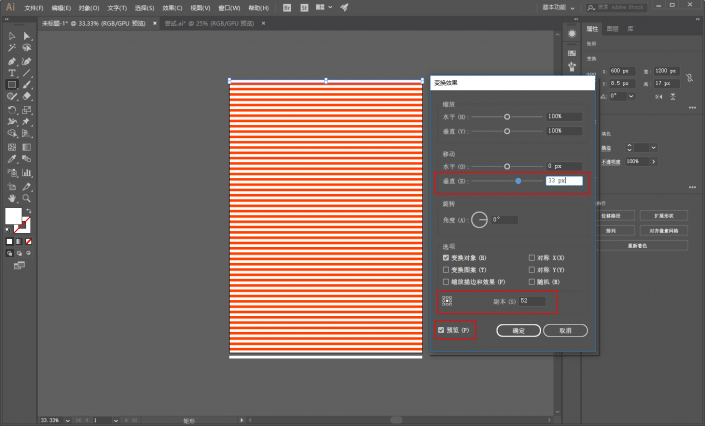
然后再执行对象-扩展外观:
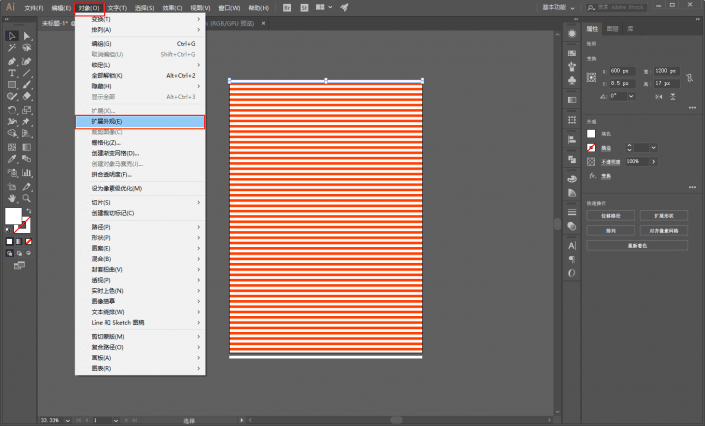
学习 · 提示
相关教程
关注大神微博加入>>
网友求助,请回答!